デザイン一新で新機能たくさんな次世代IE7の日本語β版が登場
 2001年に6が公開されて以来、大きなバージョンアップがなかったInternetExplorerの次期バージョン「Internet Explorer 7」の日本語β版が公開されたぞ。まだ正式版ではないのでバグがあるか分からないし、万人にはオススメできないが、気に入らなかったらアンインストールして6に戻すことができるので、新しもの好きならインストールしてみる価値アリだ。一つのウインドウの中に複数のページを表示させタブで切替を行うタブ機能、RSSでサイトの更新をチェックするRSSリーダー機能からセキュリティの強化まで、次世代IEを体験することができるぞ。
2001年に6が公開されて以来、大きなバージョンアップがなかったInternetExplorerの次期バージョン「Internet Explorer 7」の日本語β版が公開されたぞ。まだ正式版ではないのでバグがあるか分からないし、万人にはオススメできないが、気に入らなかったらアンインストールして6に戻すことができるので、新しもの好きならインストールしてみる価値アリだ。一つのウインドウの中に複数のページを表示させタブで切替を行うタブ機能、RSSでサイトの更新をチェックするRSSリーダー機能からセキュリティの強化まで、次世代IEを体験することができるぞ。

β版は専用ページで公開されているので、ダウンロードページから自分が使っているOSを選択する。通常は一番上を選べばOK。

インストール中に「悪意のあるソフトウェアの削除ツール」をインストールするか聞かれる。MS製のアンチウイルスソフトで、山田オルタナティブなど多数のウイルスを検出・駆除することができるが、他のソフトを使っている人はチェックを外して構わない。

インストール後OSを再起動させればインストール完了。初回起動時に設定ページが表示されるので「現在の設定を使用する」を選択し「設定を保存する」をクリック。

最初戸惑うのはお気に入りの表示方法だ。左上の★アイコンをクリックすればこれまで通りお気に入りが表示され、隣の+アイコンで表示しているページをお気に入りに追加する仕組み。

ウェブ検索機能も搭載されている。右上の検索フォームにキーワードを入力しエンターを押すか虫眼鏡アイコンをクリックすればウェブ検索が行われる。

IE7の目玉、タブ機能を使ってみよう。リンク文字や画像の上で右クリック「リンクを新しいタブで開く」をクリック。

新しいウインドウではなく、タブでリンク先ページが開かれるので、ウインドウ上部のタブで表示ページを切り替えよう。大量のウェブページを同時に開いてもデスクトップが散乱しないのがメリット。FirefoxやSleipnirなど、IE以外のブラウザなら大半が既に搭載しているタブ機能だが、ユーザー数が一番多いIEでも使えるようになるのだ。

さらに、アドレス欄の下の、電波のようなアイコンがオレンジになっているページにアクセスしたらクリックしてみよう。

ページが切り替わり、サイト内の記事が読みやすく一覧表示される。「このフィードを購読する」をクリックし「購読」をクリック。

購読しているフィードは、★アイコンをクリックしてから「フィード」をクリックすれば一覧表示される。新しい記事が更新されていないか自動的に毎日一回チェックしてくれるのでお気に入りサイトの更新を見逃す心配がない。これがRSSリーダー機能。これまでは専用リーダーなどを使って利用するのが一般的だったが、IE7ならブラウザ単体でRSSリーダー機能を使うことができるのだ。

オンラインバンクなどのサイトと似せた偽サイトを作りアカウント情報を盗むフィッシングサイトにアクセスした場合は警告が表示される。登録されている危険ページにアクセスした場合に警告を表示する仕組みで、まだ登録が少ないので完璧とは言えないが、今後正式版がリリースされデータベースが充実すればフィッシング詐欺に引っかかる確率がぐんと下がるはずだ。

なお、SleipnirなどIEコンポーネントのタブブラウザは、IEを6から7にバージョンアップしても基本的にはこれまで通り利用可能。ただバグが発生する可能性もあるし、IE7の新機能はSleipnirなどでは利用不能。IEコンポーネントブラウザをメインに使っている人は、IE7を一通り使ってみたらコントロールパネルから削除しておこう。
執筆:tokix (tokix.net)
 全世界1,000万以上ダウンロード超え!水分補給サポートアプリ最新作『Plant Nanny 2 - 植物ナニー2』が11/1より日本先行配信開始中
全世界1,000万以上ダウンロード超え!水分補給サポートアプリ最新作『Plant Nanny 2 - 植物ナニー2』が11/1より日本先行配信開始中 たこ焼きの洞窟にかき氷の山!散歩を習慣化する惑星探索ゲーム『Walkr』がアップデート配信&6/28までアイテムセール開始!
たこ焼きの洞窟にかき氷の山!散歩を習慣化する惑星探索ゲーム『Walkr』がアップデート配信&6/28までアイテムセール開始! 【まとめ】仮想通貨ビットコインで国内・海外問わず自由に決済や買い物ができる販売サイトを立ち上げる
【まとめ】仮想通貨ビットコインで国内・海外問わず自由に決済や買い物ができる販売サイトを立ち上げる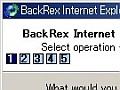 IEの全設定を保存/復元「Internet Explorer Backup」
IEの全設定を保存/復元「Internet Explorer Backup」 安全なIEを起動するショートカットを作る「ReducedPermissions」
安全なIEを起動するショートカットを作る「ReducedPermissions」 IE7が恋しくなってしまった人のための「IE7蘇生法」
IE7が恋しくなってしまった人のための「IE7蘇生法」 MS、4月下旬から「Internet Explorer 8」の自動配布を開始
MS、4月下旬から「Internet Explorer 8」の自動配布を開始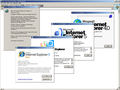 さまざまなバージョンのIEを同居させちゃうフリーソフト
さまざまなバージョンのIEを同居させちゃうフリーソフト 定番タブブラウザ「Sleipnir」が久々のバージョンアップ
定番タブブラウザ「Sleipnir」が久々のバージョンアップ
